%0 Kullanılabilir, Şarj Edilirken Ancak Dizüstü Bilgisayar Pilinin Şarj Olmadığı 4 Düzeltme Sorunu
Yayınlanan: 2022-02-13Dizüstü bilgisayarınızın pili şarj olmuyor mu? Pil sembolünüzde %0 boşta takılı şarj görüyor musunuz? Burada size bu sorunun nedenlerini ve olası çözümleri vereceğiz.
Dizüstü bilgisayarınızı prize taktığınızda dizüstü bilgisayarınız düzgün çalışabilir ancak pilinizin şarj edilmediğini görebilirsiniz.
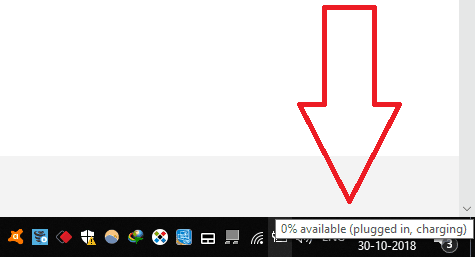
İçindekiler
Bu sorunu neden görüyorum?
- Muhtemelen, dizüstü bilgisayarınızın pili tamamen %0'a kadar boşaldıktan sonra uzun süre şarj etmediniz.
- Piliniz hasar görmüş olabilir.
- Kötü Amaçlı Yazılımlar ve Virüsler Nedeniyle.
- Eski Sürücüler Nedeniyle.
- Arızalı donanım nedeniyle.
Şarj takılıyken %0 kullanılabilir sorunu için düzeltme
Düzeltme 1: Yeşil/Turuncu LED'inizin yanıp sönüp yanıp sönmediğini kontrol edin
Güç LED'inin yanındaki Turuncu/Yeşil LED yanıp sönüyorsa, bu bir donanım sorunudur. Sorun pilinizde veya Adaptörünüzde veya Anakartınızda olabilir.
Pili çıkarın ve dizüstü bilgisayarı yalnızca bir güç kablosuyla başlatın. Açılmazsa, sorun şarj cihazında veya güç kablosunda olabilir. Değiştirmeniz gerekiyor. Amazon'dan Güç Kablosu Satın Almak İçin Buraya Tıklayın.
Güç kablonuzdan başlıyorsa, sorun pilinizde olabilir. Veya tamamen zarar görebilir. Pilinizi değiştirme zamanı geldi. Genellikle, pili 4 ila 5 yıllık kullanımdan sonra değiştirmeniz gerekir. Pili satın almadan önce cihazınızı bir kez daha kontrol edin. Çalışan pili arkadaşınızdan alın ve bu pili dizüstü bilgisayarınıza takın ve düzgün şarj olup olmadığını kontrol edin. Yenisi şarj edilirse, piliniz zarar görürse, yeni pil almanız gerekir. Amazon'dan Laptop Bataryası Satın Almak İçin Buraya Tıklayın.
- İlgili: Dizüstü bilgisayarın pil ömrünü artırmak için en iyi ipuçları
- Android Pil Ömrünü Uzatmak için 7 İpucu
Pilinizin hasarlı olduğunu düşünmüyorsanız ve pili satın almak istemiyorsanız, aşağıdaki ipuçlarını denemeniz gerekir.
Düzeltme 2: Pil Sürücüsünü Kaldırma/Yeniden Yükleme
Video eğitimi: Pil sürücüsünü yeniden yükleyerek mevcut takılı şarj sorununun %0'ı nasıl düzeltilir?
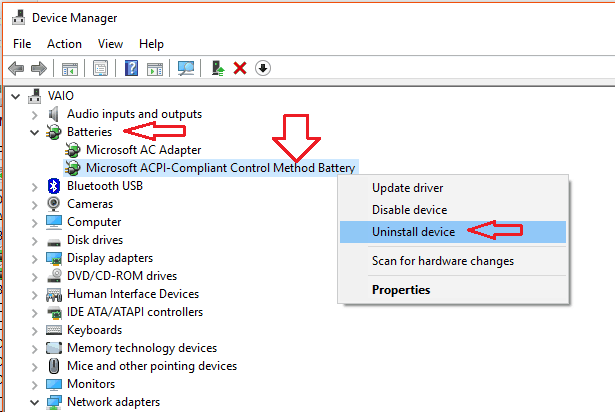
Bazen güncel olmayan sürücüler nedeniyle şarja takılı %0 kullanılabilir pil sorunlarıyla karşılaşıyoruz. Pil Sürücüsünü Kaldır/Yeniden Yükleyerek bu tür bir sorunun nasıl çözüleceğini görelim.
Toplam Süre: 5 dakika
1. Adım: Aygıt Yöneticisini Açın
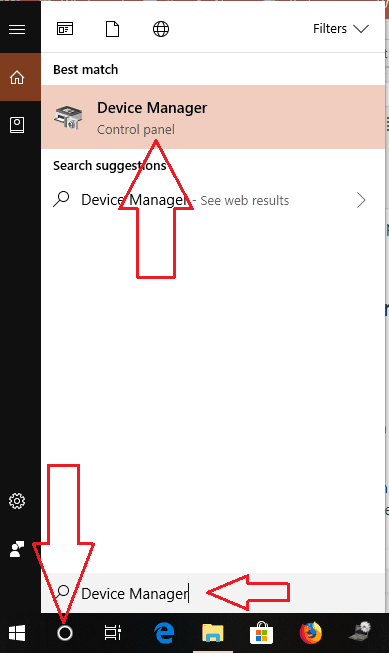
Masaüstündeki Başlat simgesinin hemen yanında bulunan Cortana aramasında Aygıt Yöneticisi'ni doğrudan arayabilirsiniz.
Windows'un daha eski bir sürümüne sahipseniz: Bilgisayarım klasörüne sağ tıklayın -> Yönet'i seçin -> Aygıt Yöneticisini Seçin.
2. Adım: Pilleri Seçin

Şimdi cihaz yöneticisi penceresi belirir ve Piller'i seçin.
Adım 3: Microsoft ACPI Uyumlu Kontrol Yöntemi Piline Sağ Tıklayın
Piller'i seçtiğimizde Pil ile ilgili aygıt sürücülerini gösteriyor. Bu aygıt sürücülerinde Microsoft ACPI Uyumlu Kontrol Yöntemi Piline Sağ Tıklayın
4. Adım: Cihazı kaldır'ı seçin
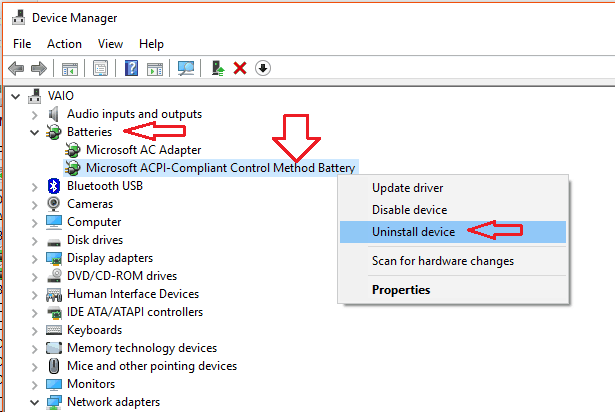
Microsoft ACPI Uyumlu Kontrol Yöntemi Pili'ne Sağ Tıkladıktan sonra, sürücüyü kaldırmak için Cihazı kaldır'ı seçin.
Adım 5: Aynı cihazı yeniden yükleyin
Şimdi aynı cihazı yeniden yükleyin (Microsoft ACPI Uyumlu Kontrol Yöntemi Pili).
Sürücüyü yeniden yüklemek için Piller seçeneğine sağ tıklayın ve Donanım değişikliklerini tara seçeneğini seçin.
(VEYA)
Sadece bilgisayarı yeniden başlatabilirsiniz, sürücüyü otomatik olarak yükleyecektir.
- İlgili: Windows'ta Grafik Kartı Sürücüsü nasıl yükseltilir
Sürücü güncelle seçeneğini de deneyebilirsiniz. Sürücülerinizi otomatik olarak güncelleyebilen IObit sürücü güçlendiriciyi deneyebilirsiniz.
Teklif: Okurlarımız, tüm IObit ürünlerinde özel %25 indirim alır. Promosyon kodu için IObit indirim kuponu kuponu sayfamızı ziyaret edin.
Şimdi bilgisayarınızı yeniden başlatın ve sorununuzun çözülüp çözülmediğini kontrol edin. Çözülmezse, bir sonraki yöntemi deneyebilirsiniz.
Düzeltme 3: Statik Enerjiyi Boşaltın
Muhtemelen işletim sisteminiz pili algılamıyordur. Bunun nedeni, dizüstü bilgisayarda kalan statik enerji olabilir. Statik enerjiyi tamamen ortadan kaldırmanız gerekir.
- Pili çıkarın.
- Güç düğmesini 20 saniyeden fazla basılı tutun. Dizüstü bilgisayarınızdan kalan statik enerjiyi boşaltacaktır.
- Şimdi pili takmadan dizüstü bilgisayarı açın.
- Önyüklemeden sonra pili takın.
Pilinizi şimdi şarj etmeye başlayabilir. Değilse, sonraki düzeltmeyi izleyin.
Düzeltme 4:
Pili çıkarın.
Güç düğmesini 20 saniyeden fazla basılı tutun. Dizüstü bilgisayarınızdan kalan statik enerjiyi boşaltacaktır.
Pili takın.
Birkaç saatliğine sorumlu tut.
Dizüstü bilgisayarı yalnızca pille açarak kontrol edin. Açılırsa, piliniz düzgün çalışıyordur.
Çözüm:
Her yöntem başarısız olursa. Yeni bir pil satın almanız gerekiyor.
Umarım bu eğitim, mevcut %0 takılı şarj sorunlarını çözmenize yardımcı olmuştur. Bu makaleyi beğendiyseniz, lütfen paylaşın ve daha fazla ipucu için Facebook, Twitter ve YouTube'da ne istediğinizi takip edin.
Dizüstü Bilgisayar Pili şarj olmuyor Sorun – SSS
Dizüstü bilgisayarımın pili neden takılı diyor ama şarj olmuyor?
Bazen dizüstü bilgisayarınızın pilinden "takılı, şarj olmuyor" hatası mesajı alıyorsunuz. 'Fişe takılı şarj olmuyor' hatası, hatalı bir adaptör veya hatalı şarj kartı gibi çeşitli nedenlerden kaynaklanabilir. Bu hatanın nedeni, bozulan güç yönetimi yazılımı olabilir.
Windows 10'u şarj etmeyen sıfır fişini nasıl düzeltirim?
Pili çıkarıp tekrar takmayı deneyin ve şarj edin. Pil sürücüsünü kaldırıp yeniden yükleyin veya sürücüyü güncelleyin. Bu durumda farklı bir şarj cihazı denemenizi tavsiye ederim. Birisi BIOS güncellemesinin onlara yardımcı olduğunu söylüyor.
Dizüstü bilgisayarımın şarj olup olmadığını nasıl anlarım?
Yavaş yanıp sönen yeşil: Pil şarj düzeyi %20 ila %80 arasındadır ve pil %100 şarj olana kadar şarj işlemine devam edilir.
Yavaş yanıp sönen turuncu: Pil şarj düzeyi %5 ila %20 arasındadır ve şarj işlemi devam etmektedir.
